En este apartado, hablaremos de la serie de teclados y ratones de marca Corsair. Estos son periféricos para gamers, cuyas prestaciones son de alto performance. De tal manera que las características con las que cuentan estos teclados y ratones Corsair son superiores. Ahora bien, los controladores propios de Corsair funcionan excelentemente bien pero solo con Windows.
De tal modo que si tienes una PC Mac o una PC con Linux instalado, tendrás que obtener estos controladores a partir de terceros. Este software propiedad de Corsair tiene por nombre “iCUE”. Así que, si tienes Windows, tendrás excelentes prestaciones con estos teclados y ratones, ahora, si tienes otros sistemas operativos, tendrás que hacer unas cosas adicionales.
Lo primero que tienes que hacer es instalar un software llamado CKB-Next
Este software es una rama del programa de CKB original. Esta versión ha sido dejada de lado por sus desarrolladores. Igualmente, deberás descargar la última versión de este software, por lo tanto, deberás compilarlo desde la fuente original. De este modo, evitarás molestias más adelante.
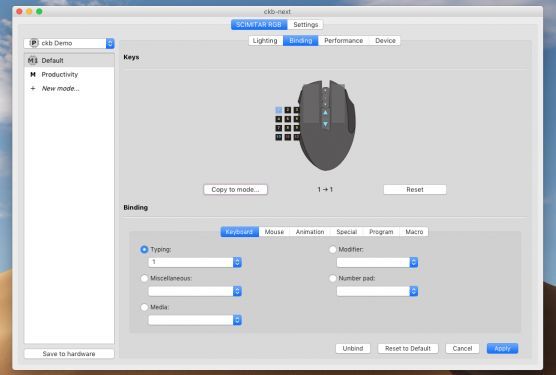
Una vez que instales el software, debes conectar tu periférico (teclado, ratón o ambos), ahora, deberá aparecer una nueva pestaña en el apartado de configuración. Ahora bien, cuando está conectado y se abra el panel de configuración del mismo, podrás ver diferentes opciones de perfiles. Además de que podrás elegir los diferentes modos de iluminación de tus periféricos.
Podrás tener muchas configuraciones en tu ratón
No obstante, los efectos de animación de su mouse son muy buenos y entretenidos, pero nada como los que tiene su software original, el iCUE. Pero, no es mal de morirse, puesto que tienen buen performance también. Si quieres configurar un teclado numérico en tu ratón de modelo “Scimitar”, debes hacer clic en el botón en el que quieras poner los números. Debes configurar cada botón con la tecla numérica que le quieres asignar.
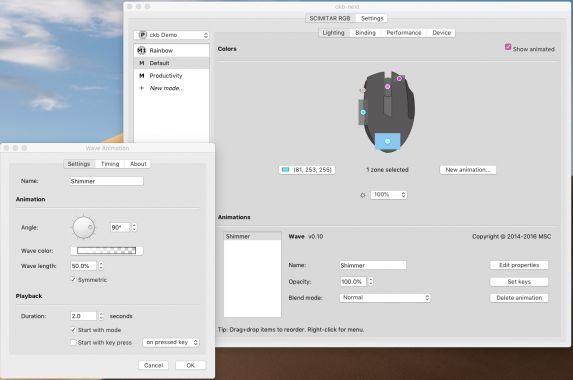
Sin embargo, te puede resultar un poco fastidioso configurar tu ratón tecla por tecla, pero es un trabajo que valdrá la pena. Si quieres saber más acerca de estas configuraciones, solo debes desplegar el menú “Escribir” del programa en cuestión. Allí te mostrará la lista completa de todos los caracteres configurables de tu ratón. Del mismo modo, encontrarás diversas teclas que se modifican, acciones con el scroll de tu ratón y botones de funciones.
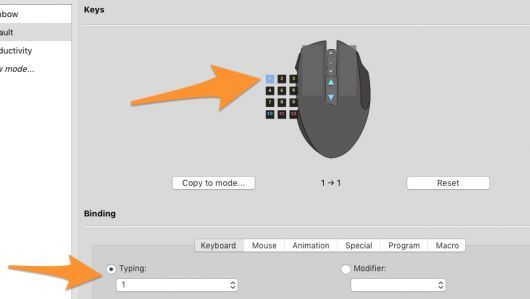
El software tiene sus limitaciones
Un de las limitaciones del CKB-Next es que no posee funciones de macros. Es así como tiene una configuración de sistema básica y que solo permite una sola línea de código. Si tienes macOS, prueba a usar una herramienta llamada “BetterTouchTool” con la cual puedes configurar macros. Sin embargo, esta aplicación es lenta con los videojuegos.
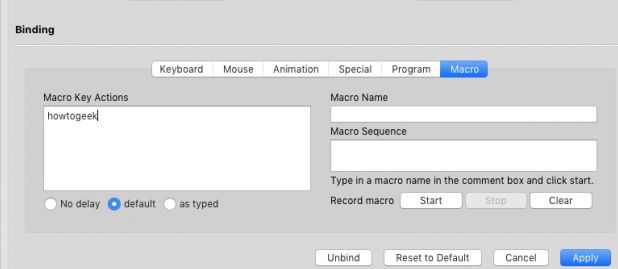
Ahora bien, para configurar los ajustes de DPI, debes ir a la pestaña de “Rendimiento”. Desde allí, podrás configurar también diferentes niveles de DPI con sus respectivos colores, limitados a los que los ratones tienen por defecto. También puedes configurar tu ratón el modo “Francotirador”. Esta configuración es manual y por lo tanto, la puedes habilitar utilizando un botón de dicho ratón.
Configura el DPI fácilmente
Lo que tienes que hacer es aumentar o reducir el DPI mientras pulsas el botón de esta configuración. Sirve para tener la máxima precisión en videojuegos que exigen DPI alto.
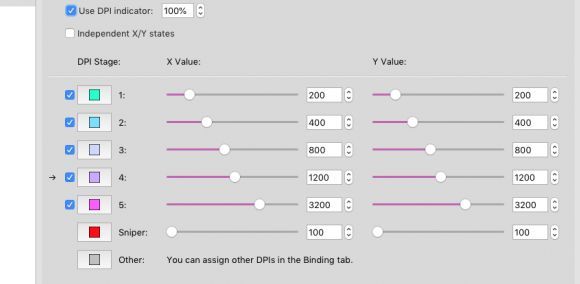
Se han detectado algunos problemas con el CKB-Next
En primer lugar, debes saber que es un software desarrollado por terceros, por lo tanto, tiene algunos problemas de desarrollo. Tarda al menos 10 o más segundos en detectar el ratón, sin embargo en este tiempo funciona. Solamente que funciona en su configuración predeterminada y tiene movimientos retrasados.
En el movimiento general del ratón, el programa no ha podido resolver el ligero retraso que tiene. Así pues, como el software no es el de fábrica de Corsair, algunas configuraciones de teclas no funcionan en otros programas y aplicaciones. Esto debido a que el sistema admite varias entradas y estas no son leídas por el sistema operativo. Además, los primeros movimientos del ratón son erráticos y torpes, lo que conlleva a un mayor tiempo de calibración.
CKB-Next cumple con sus funciones
Sin embargo, el mayor problema viene de Corsair, puesto que se tiene que ejecutar un programa de terceros si no tienes Windows. Pero, este programa se lleva su reconocimiento debido a que puedes utilizar estos ratones Corsair en Mac y en Linux. Así pues, es un software que merece la pena.


¿Tienes alguna pregunta o problema relacionado con el tema del artículo? Queremos ayudarte.
Deja un comentario con tu problema o pregunta. Leemos y respondemos todos los comentarios, aunque a veces podamos tardar un poco debido al volumen que recibimos. Además, si tu consulta inspira la escritura de un artículo, te notificaremos por email cuando lo publiquemos.
*Moderamos los comentarios para evitar spam.
¡Gracias por enriquecer nuestra comunidad con tu participación!